Eine einfache Möglichkeit, Dateien und Verzeichnisse unter Linux auszublenden
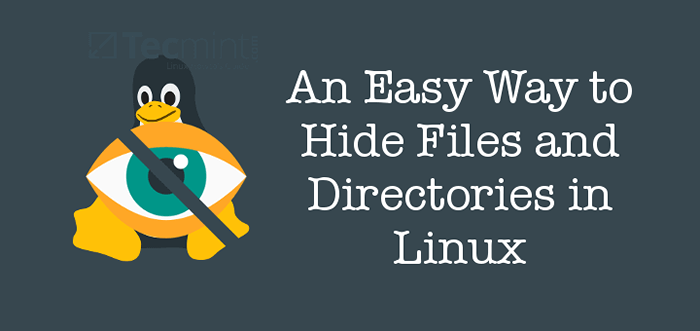
- 5164
- 712
- Phoebe Jeorga
Teilen Sie gelegentlich Ihren Linux -Desktop -Computer mit Familienmitgliedern, Freunden oder vielleicht mit Kollegen an Ihrem Arbeitsplatz, und dann haben Sie einen Grund, bestimmte private Dateien sowie Ordner oder Verzeichnisse zu verbergen. Die Frage ist, wie Sie Dateien unter Linux ausblenden können?
In diesem Tutorial erklären wir eine einfache und effektive Möglichkeit, Dateien und Verzeichnisse auszublenden und versteckte Dateien/Verzeichnisse in Linux vor dem Terminal und der GUI anzusehen.
Wie wir unten sehen werden, ist das Verstecken von Dateien und Verzeichnissen in Linux so einfach.
So verbergen Sie Dateien unter Linux
Um eine Datei oder ein Verzeichnis aus dem Terminal aus zu verbergen, fügen Sie einfach einen Punkt an . Zu Beginn seines Namens wie folgt unter Verwendung des MV -Befehls.
$ ls $ mv sync.ffs_db .Synchronisation.ffs_db $ ls
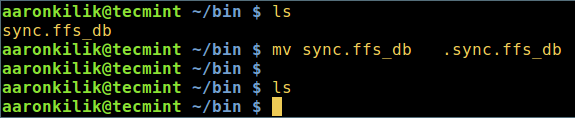 Datei in Linux Terminal ausblenden
Datei in Linux Terminal ausblenden Mit der GUI -Methode gilt dieselbe Idee hier, benennen Sie die Datei einfach um, indem Sie a hinzufügen . Zu Beginn seines Namens wie unten gezeigt.
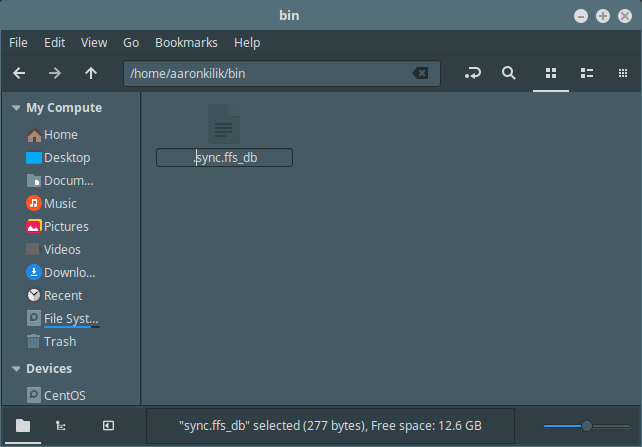 Die Datei unter Linux über den Dateimanager ausblenden
Die Datei unter Linux über den Dateimanager ausblenden Sobald Sie es umbenannt haben, wird die Datei weiterhin zu sehen, ziehen Sie aus dem Verzeichnis heraus und öffnen Sie sie erneut. Danach wird sie versteckt sein.
So verbergen Sie Verzeichnisse/Ordner unter Linux
Um ein Verzeichnis oder einen Ordner auszublenden, können Sie dasselbe verwenden MV -Befehl und anhängen . Zu Beginn des Verzeichnisnamens (hier ist Verzeichnisname lautet my_imp_dir) wie gezeigt.
$ mv my_imp_dir .my_imp_dir $ ls -l
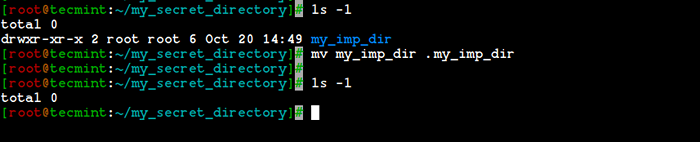 Verzeichnis in Linux ausblenden
Verzeichnis in Linux ausblenden Um ein Verzeichnis zu entlasten, entfernen Sie die . zu Beginn des Verzeichnisnamens mit dem MV -Befehl wie gezeigt.
$ mv .my_imp_dir my_imp_dir $ ls -l
 Unhide -Verzeichnis in Linux
Unhide -Verzeichnis in Linux So sehen Sie versteckte Dateien und Verzeichnisse unter Linux
Führen Sie den Befehl ls mit dem mit dem aus, um versteckte Dateien anzuzeigen -A Flag, das die Anzeige aller Dateien in einem Verzeichnis ermöglicht oder -al FLACHEN Sie eine lange Auflistung von Dateien.
$ ls -a oder $ ls -al
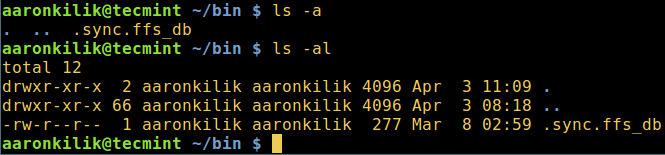 Zeigen Sie versteckte Dateien im Linux -Terminal an
Zeigen Sie versteckte Dateien im Linux -Terminal an 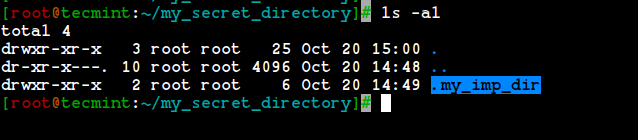 Zeigen Sie das versteckte Verzeichnis unter Linux an
Zeigen Sie das versteckte Verzeichnis unter Linux an Gehen Sie von einem GUI -Dateimanager aus, um zu Sicht und überprüfen Sie die Option Zeige versteckte Dateien Um versteckte Dateien oder Verzeichnisse anzuzeigen.
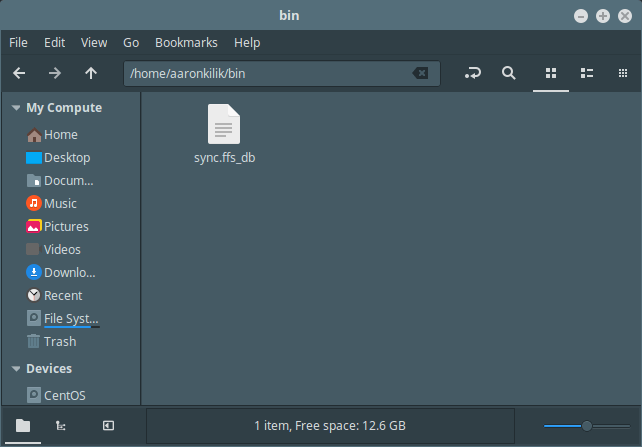 Die versteckte Datei mit dem Dateimanager anzeigen
Die versteckte Datei mit dem Dateimanager anzeigen So komprimieren Sie Dateien und Verzeichnisse mit Passwort unter Linux
Um Ihren versteckten Dateien und Verzeichnissen ein wenig Sicherheit zu verleihen, können Sie sie mit einem Passwort komprimieren und dann wie folgt vor einem GUI -Dateimanager ausblenden.
Wählen Sie die Datei oder das Verzeichnis und klicken Sie mit der rechten Maustast Kompresse oder Archiv erstellen Setzen Sie die Menüliste in der Menüliste Reißverschluss Kompressionseinstellungen und klicken Sie auf “Andere Optionen”Um die Passwortoption wie im folgenden Screenshot zu erhalten.
Sobald Sie das Passwort festgelegt haben, klicken Sie auf Erstellen.
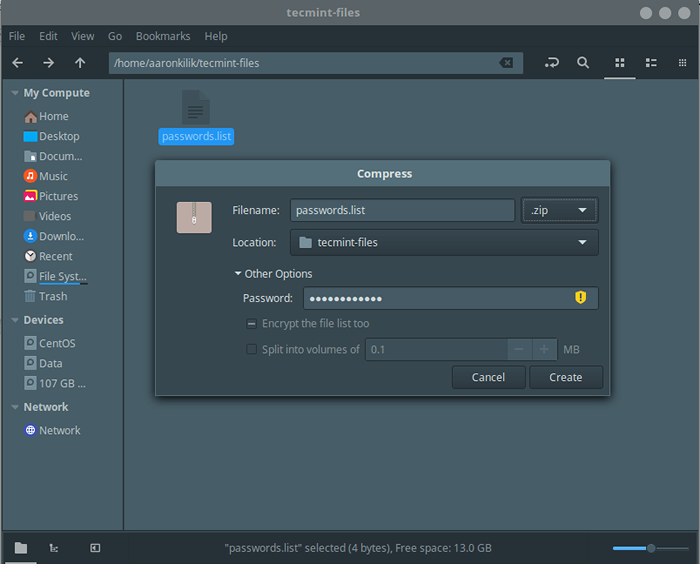 Komprimieren Sie Dateien mit Passwort unter Linux
Komprimieren Sie Dateien mit Passwort unter Linux Von nun an werden jedes Mal, wenn jemand die Datei öffnen möchte, aufgefordert, das oben erstellte Passwort anzugeben.
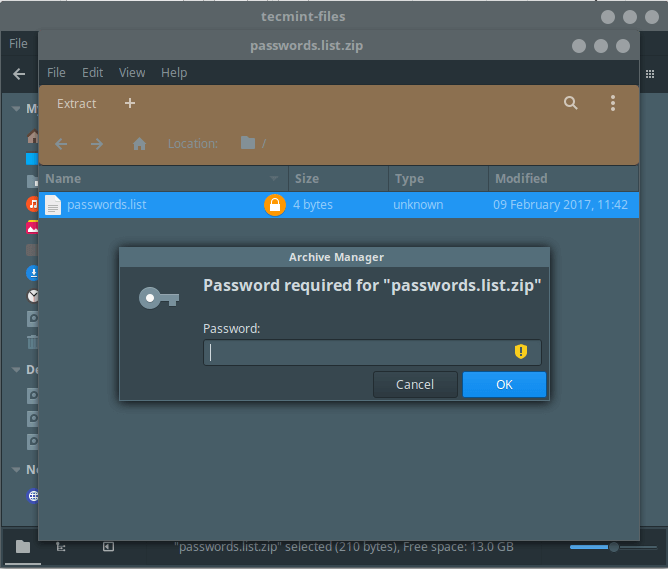 Geben Sie das Passwort ein, um Dateien anzuzeigen
Geben Sie das Passwort ein, um Dateien anzuzeigen Sie können auch Dateien und Verzeichnisse mit dem Kennwortschutz über den Befehl ZIP komprimieren und.
$ Zip -re my_imp_files.ZIP -Dateien1.txtdateien2.txtdateien3.Txt $ Zip -re my_imp_dir.Zip my_imp_dir
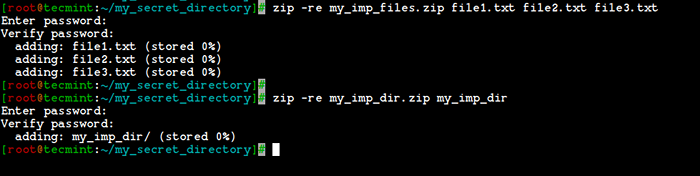 Komprimieren und Passwort schützen Verzeichnis unter Linux
Komprimieren und Passwort schützen Verzeichnis unter Linux [Möglicherweise mögen Sie auch: Tools zum Verschlingen/Entschlüsseln und Kennwort -Schutzdateien unter Linux]
Das war es fürs Erste! In diesem Tutorial haben wir beschrieben. Verwenden Sie das Feedback -Formular unten, um alle Gedanken mit uns zu teilen.
- « So entfernen Sie das SSL -Zertifikat und die SSH -Schlüsselpassphrase unter Linux
- Beste RDP -Clients (Remotedesktop) für Linux »

